photoshop实例教程-如何制作发光字
发布时间:2008-09-06 08:31:38 作者:佚名  我要评论
我要评论
photoshop 制作发光字实例教程,需要的朋友可以参考下
(福利推荐:你还在原价购买阿里云服务器?现在阿里云0.8折限时抢购活动来啦!4核8G企业云服务器仅2998元/3年,立即抢购>>>:9i0i.cn/aliyun)
效果:

步骤:
1. 新建立一个RGB图像,大小为12×6厘米,背景为黑色。
2. 使用文字工具![]() 在图像中输入文字“发光”,文字颜色可设为白色。
在图像中输入文字“发光”,文字颜色可设为白色。

3. 使用移动工具![]() 将文字移动到图像中央,执行“图层|文字|转换图层”命令,将文字层转换为普通层。
将文字移动到图像中央,执行“图层|文字|转换图层”命令,将文字层转换为普通层。
4. 拖曳“发光”到图层面板底部的新建按钮![]() ,复制出一个副本层。
,复制出一个副本层。
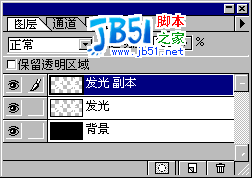
5. 按Ctrl键单击面板中的副本层,安装文字选区。

6. 执行“选择|修改|扩展”命令,扩展量为4个像素(依具体情况定)。


7. 执行“选择|羽化”命令,羽化半径为3个像素(依具体情况定)。


. 将前景色设置为浅黄绿色![]() ,然后执行“编辑|填充”命令,使用前景色填充选区。
,然后执行“编辑|填充”命令,使用前景色填充选区。
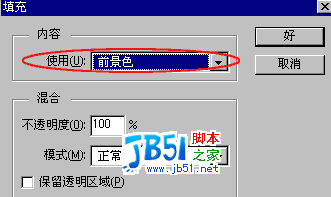

9. 拖曳副本层至“发光”层下方,然后单击“发光层”,将它设置为当前层。

10.按Ctrl键单击“发光”层安装文字选区,执行“编辑|填充”命令,使用黑色填充文字选区。


11.将前景色设置为更亮的黄绿色,执行“编辑|描边”命令,描边宽度为2个像素。

12.按Ctrl+D组合键取消选区,然后合并图层,完成发光文字的制作。

相关文章
- 本教程是关于用photoshop打造文字燃烧动态效果,通过应用PS滤镜应用和相关调整来实现火焰效果,通过动画窗口帧的隐藏和色相调整层来实现动态效果,本教程适合PS入门网友学2008-10-05
- 前面Photoshop教程,我们利用Photoshop打造各种的立体字效果,那么我们想过没想过,用Photoshop也可以制作融融的绿草字,还在为做草地字而烦恼吗?没关系在这个Photoshop教2008-10-05
- 来源:网络 作者:高小白 本教程火焰字效果非常逼真。火焰部分为素材,不过作者经过特殊的处理,火焰各不相同。文字部分也经过一系列的处理,做成金色的效果,然后组合到一2009-05-18
 本教程介绍一种立体字效果的制作。主要思路:先打上自己想要的文字,字体方面尽量选用粗一点的字体,然后加上图层样式,然后就是一像素的叠加复制立体效果就出来了!2008-11-15
本教程介绍一种立体字效果的制作。主要思路:先打上自己想要的文字,字体方面尽量选用粗一点的字体,然后加上图层样式,然后就是一像素的叠加复制立体效果就出来了!2008-11-15- 这个实例结合Photoshop和Imageready制作了一个霓虹灯文字闪烁的漂亮效果,主要用到高斯模糊滤镜,先看下效果吧: 制作步骤: 1、新建一个宽500像素,高350像素的2008-10-05
- 这篇文章主要介绍了如何用PS制作樱花字,喜欢的朋友参考下2015-03-19







最新评论